Kesalahan Layar Biru terjadi pada sistem Windows setelah sistem crash. Layar biru muncul tiba-tiba memaksa Anda untuk me-restart sistem di tengah pekerjaan Anda. Kesalahan adalah tanda yang tidak direncanakan dan cukup membuat frustrasi ketika Anda merasa sulit untuk men-debug masalah. Untungnya, ada banyak alat praktis seperti Alat Debugger Windows (angin) yang memungkinkan Anda membaca laporan kesalahan untuk pemecahan masalah dan memecahkan kesalahan BSOD.
Penyebab kesalahan BSOD
Kesalahan BSOD ditampilkan ketika sistem operasi Anda mencapai batas ambang di mana sistem rentan dan tidak dapat lagi berfungsi dengan aman. BSOD biasanya terjadi karena beberapa alasan seperti driver yang salah, registry windows yang rusak, overheating, device driver yang salah konfigurasi, file yang rusak, driver yang ketinggalan jaman, overclocking, perangkat lunak yang buruk dan masalah perangkat keras sistem lainnya.
Memperbaiki kesalahan BSOD
Kesalahan Layar Biru juga disebut sebagai Stop Error menyebabkan sistem Windows Anda berhenti sepenuhnya dan Anda mungkin harus mem-boot ulang sistem untuk terus beroperasi.
Namun, sebelum reboot, disarankan agar pengguna mencatat kode kesalahan yang ditampilkan di layar biru. Karena itu, kesalahan BSOD sebagian besar muncul ketika sistem Anda tidak dapat memulihkan kesalahan tingkat kernel. Pesan kesalahan biasanya menampilkan seluruh beban informasi kerusakan dengan data driver yang terkait dengan kesalahan dan informasi lain dengan kemungkinan perbaikannya.
Ketika sistem macet, Windows membuat file minidump dan semua data memori dengan detail kesalahan dibuang ke hard drive untuk debugging di masa mendatang. Ada banyak alat praktis seperti tampilan Bluescreen dan Windbg yang memungkinkan Anda membaca file minidump untuk pemecahan masalah. Anda dapat menggunakan tampilan Bluescreen untuk menganalisis kesalahan dengan cepat dan mudah. Untuk penelitian lebih lanjut, Anda dapat menggunakan Windbg untuk menyelesaikan masalah BSOD.
Apa itu Alat Debugger Windows (Windbg)
WinDbg juga disebut sebagai alat debugging Windows adalah debugger serbaguna yang secara otomatis memindai semua file minidump yang dibuat setelah BSOD crash. Alat ini digunakan untuk analisis lebih lanjut untuk kesalahan rumit dan tersedia untuk diunduh secara gratis sebagai bagian dari Windows 10 SDK. Untuk setiap kejadian crash, alat debugging memberikan detail tentang driver yang dimuat selama crash, dan informasi crash lanjutan lainnya untuk mendiagnosis akar penyebab kesalahan layar biru dan akhirnya membantu untuk mengetahui driver yang bermasalah. Pada artikel ini, kami menjelaskan cara menggunakan alat debugging Windows (WinDbg) untuk membaca laporan kerusakan.
Cara menggunakan Windbg
Menginstal Windbg
Unduh Windows 10 SDK mandiri di sini.
Jalankan penginstal dan pilih jalur penginstalan default.
Terima lisensi dan pilih fitur Alat debug untuk Windows untuk menginstal debugger.
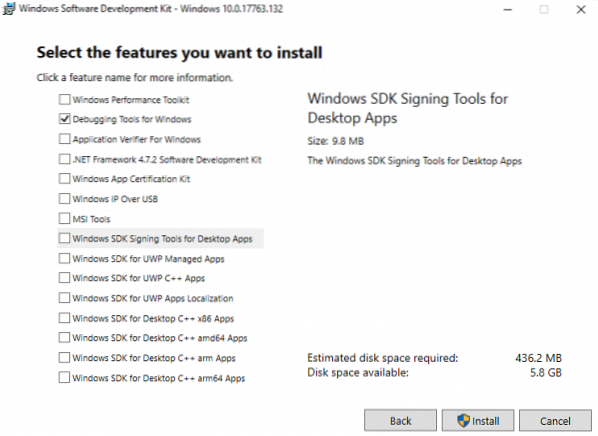
Klik pada Install tombol.
Menggunakan Windbg untuk men-debug kesalahan Layar Biru
Pergi ke Mulai dan ketik WinDbg (x86).
Klik kanan pada alat WinDbg dan pilih Jalankan sebagai administrator.
Pergi ke Mengajukan dan klik Buka Crash Dump dari menu.
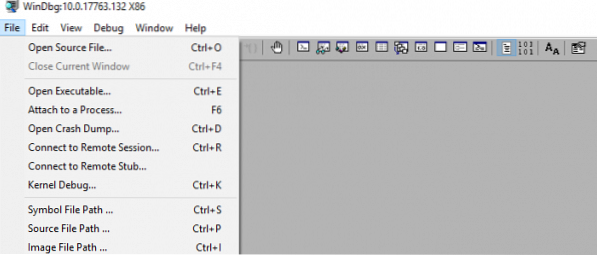
Arahkan ke jalan C:\Windows\Minidump dan klik Minidump map.
Di folder Minidump, klik tombol file dmp kamu ingin membuka.
WinDbg sekarang akan menganalisis file dan Tunggu sampai Debuggee tidak terhubung menghilang di bagian bawah jendela.
Klik !menganalisis -v di command prompt dan tunggu sampai analisis selesai.
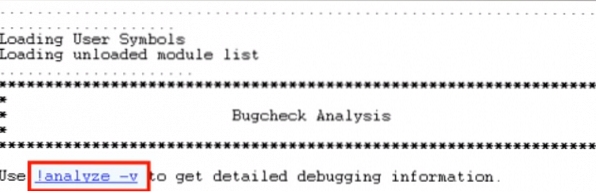
Untuk mendapatkan lebih banyak informasi driver, cari MODULE_NAME dari hasil analisis dan klik link driver.
Setelah Anda mengidentifikasi driver yang bermasalah, Anda dapat memilih untuk memperbarui atau menginstal ulang driver yang bermasalah dari halaman web produsen untuk memperbaiki masalah.
Semoga ini membantu!
PS: John Carrona Sr menambahkan: Anda akan mendapatkan kesalahan simbol jika Anda tidak menetapkan jalur simbol yang valid. Cara termudah adalah dengan mengklik File… Symbol File Path dan masukkan:
srv*c:\symbols*https://msdl.microsoft.com/download/simbol
Ini harus dilakukan setiap kali Anda membuka WinDbg - kecuali Anda menyimpan Ruang Kerja untuk digunakan nanti later.
Contoh kesalahan yang Anda dapatkan saat tidak menggunakan simbol ada di sini: https://stackoverflow.com/questions/30019889/how-to-set-up-symbols-in-windbg.
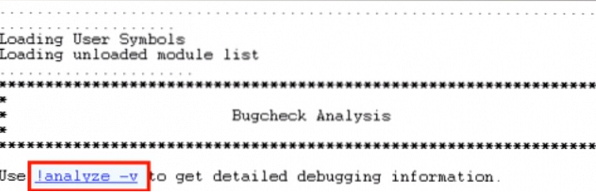
 Phenquestions
Phenquestions


